谷歌浏览器标签页崩溃解决方法

1. 强制结束任务:按Shift+Esc打开任务管理器,选中崩溃的标签页,点击“结束进程”。若页面未保存,可尝试按Ctrl+S快速保存内容。
2. 优化资源占用:关闭一些不必要的程序和标签页,以释放系统资源。可以通过任务管理器查看当前正在运行的程序和进程,关闭那些占用资源较多但又暂时不需要的程序,尽量只保留必要的浏览器标签页,避免同时打开过多的网页。
3. 更新浏览器版本:过时的浏览器版本可能存在兼容性问题,导致多标签页崩溃。可定期检查并更新谷歌浏览器到最新版本,打开谷歌浏览器,点击右上角的菜单按钮,在下拉菜单中选择“帮助”选项,接着点击“关于Google Chrome”,浏览器会自动检查是否有可用的更新,若有更新,将自动下载并安装,安装完成后重启浏览器即可。
4. 清除缓存文件:浏览器缓存和Cookie是存储在计算机上的临时文件,它们可以帮助加快网页加载速度,但随着时间的推移,过多的缓存和Cookie可能会导致浏览器出现问题,包括多标签页崩溃。在谷歌浏览器中,可以在设置中找到“隐私和安全”选项,然后点击“清除浏览数据”,在弹出的窗口中,选择要清除的缓存时间范围和具体数据类型,如浏览历史记录、下载记录、缓存的图片和文件等,最后点击“清除数据”按钮即可。
5. 管理扩展程序:如果怀疑是某个扩展程序导致标签页崩溃,可以尝试禁用或卸载该扩展程序。在浏览器地址栏输入“chrome://plugins/”,点击右上方的“详细信息”,找到插件类型为“PPAPI(进程外插件)”的全部停用,然后关闭浏览器,再重新打开试试。
6. 检查硬件问题:电脑同时运行过多程序会占用大量内存,导致谷歌浏览器可用内存不足而崩溃。可清理后台程序,关闭一些不必要的软件,释放内存资源。
猜你喜欢
Chrome浏览器下载时页面滚动卡顿的系统优化建议
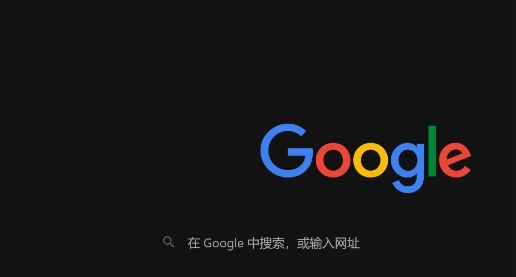 谷歌浏览器主页自定义设置及优化教程
谷歌浏览器主页自定义设置及优化教程
 谷歌浏览器是否支持标签页情境自动分组策略
谷歌浏览器是否支持标签页情境自动分组策略
 谷歌浏览器下载任务日志分析及处理技巧
谷歌浏览器下载任务日志分析及处理技巧
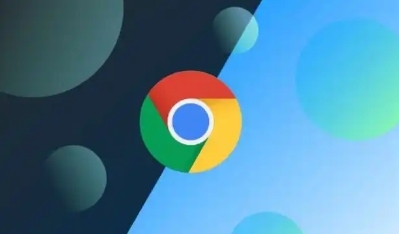
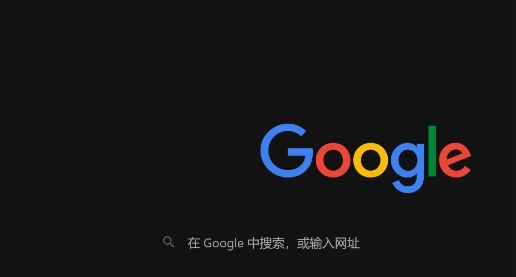
下载过程中页面滚动卡顿会严重影响体验。本文提供切实可行的系统优化建议,帮你提升Chrome的流畅度,保证下载和浏览双重顺畅。

谷歌浏览器支持用户根据偏好调整主页显示内容,文章提供详细步骤与优化建议,帮助实现个性化起始页。

谷歌浏览器支持标签页情境自动分组策略,自动根据用户浏览的内容和任务,将相关标签页归类,简化多任务管理过程。该功能提高了用户在处理多个任务时的效率和浏览体验,帮助优化标签页的使用与管理。
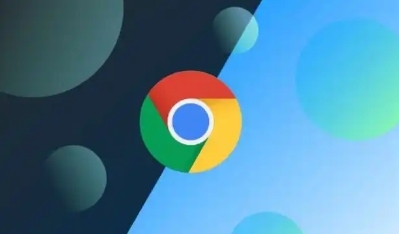
谷歌浏览器提供系统化的日志分析与处理技巧,帮助用户精准识别下载任务中的异常情况,及时处理并优化管理流程,提升任务执行质量和效率。
